wps表格输入零开头的数字教程
时间:2023-07-13 09:21:12作者:极光下载站人气:109
wps软件是在很早之前就开始出现的一款办公软件,为用户带来了许多的便利,并且深受用户的喜爱,在wps软件中用户可以体验到专业功能带来的好处,不仅可以用来编辑不同种类的文件,还可以用来轻松解决编辑问题,因此wps软件拥有着庞大的用户群体,当用户用来编辑表格文件时,会发现在单元格中直接输入零开头的数字不显示的情况,这时用户应该怎么输入呢,其实这个问题的解决方法是很多的,用户直接可以利用英文单引号来输入,或是进入到设置单元格格式窗口中来进行设置,那么下面就和小编一起来看看wps表格输入零开头数字的方法教程吧,感兴趣的用户也可以来看看,以备不时之需。
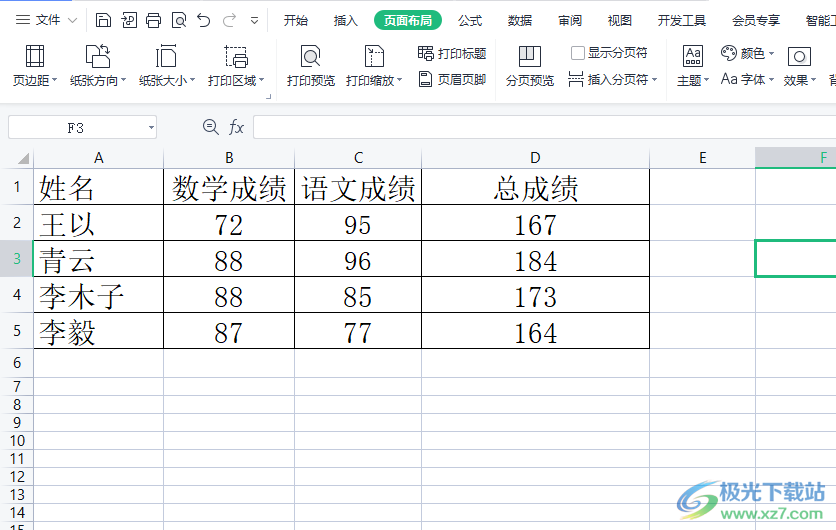
方法步骤
方法一
1.用户在电脑桌面上打开wps软件,并进入到表格的编辑页面上来进行设置
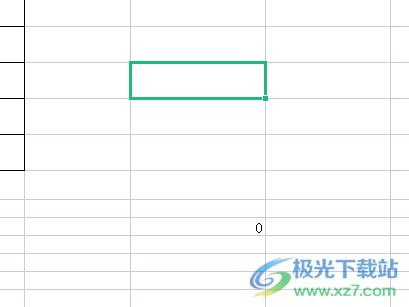
2.在单元格中用户需要输入英文状态下的单引号,如图所示
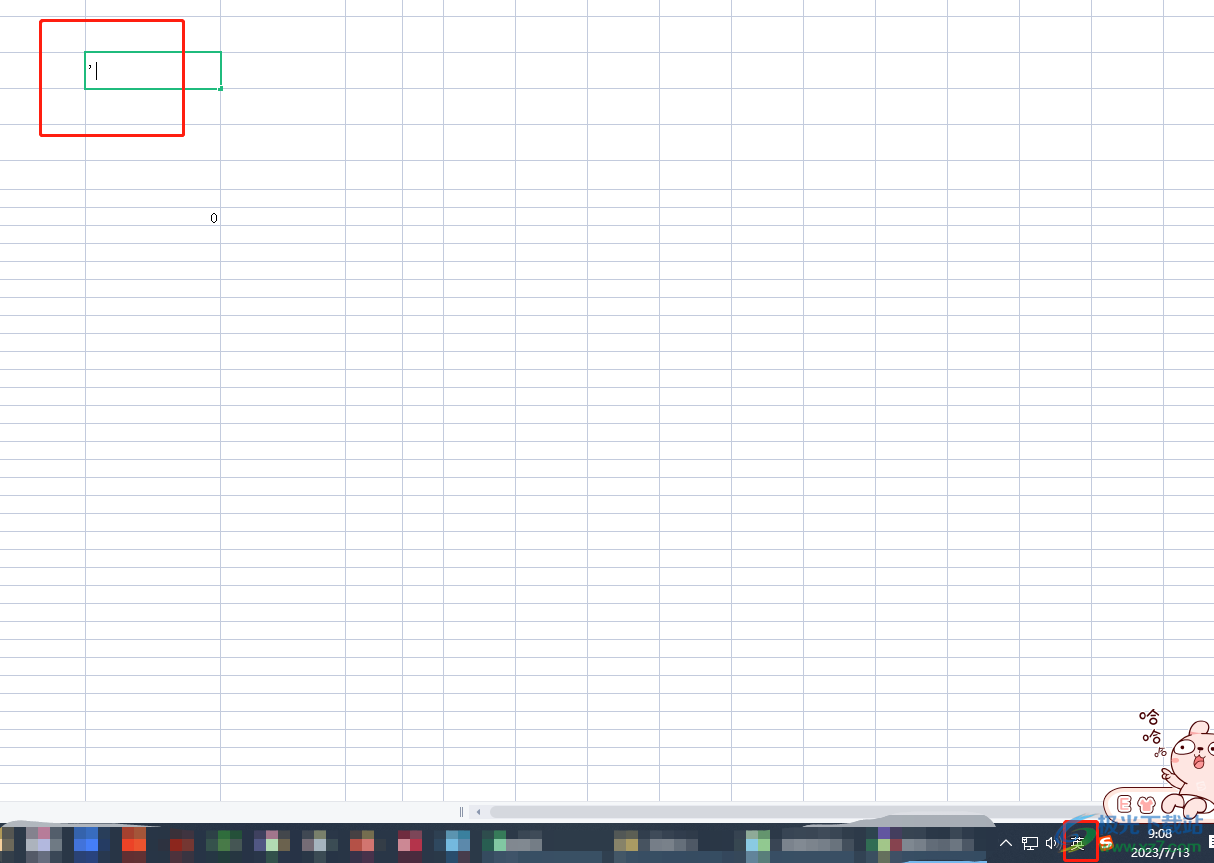
3.接着在单引号后面继续输入自己想要的零开头数字,并按下回车键
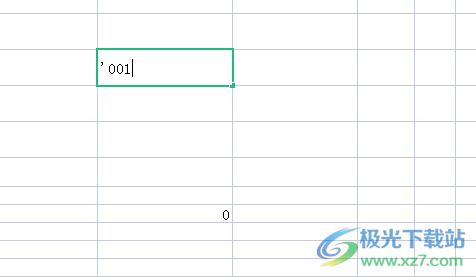
4.操作完成后,用户就可以在单元格中成功获得零开头数字了
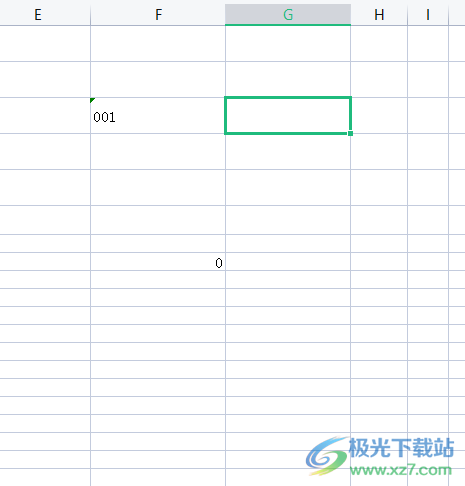
方法二
1.用户选中多个单元格并用鼠标右键点击,在弹出来的右键菜单中,用户选择设置单元格格式选项
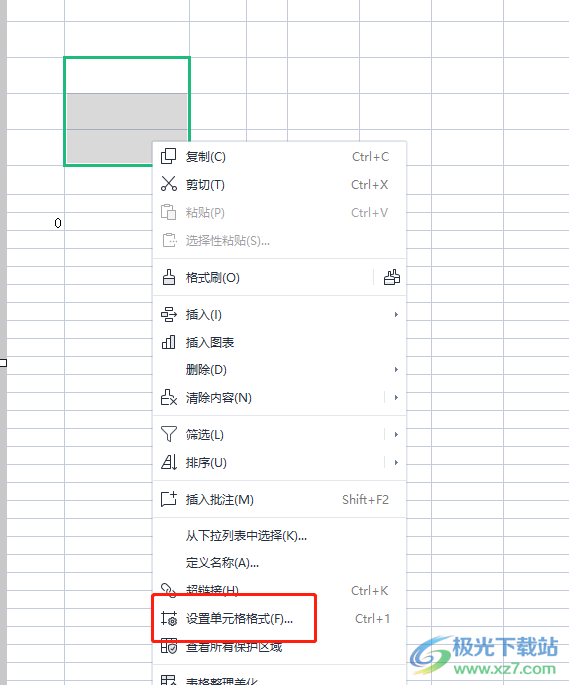
2.在打开的设置单元格格式窗口中,用户在分类板块中点击文本选项并按下确定按钮
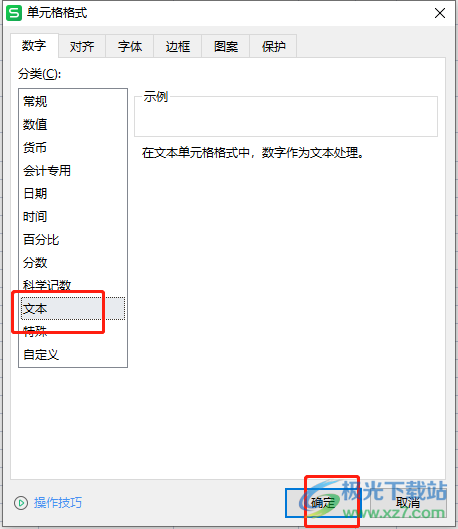
3.或者用户在设置单元格格式窗口中,点击分类板块中的自定义选项,接着在类型方框中输入"0"0并按下确定按钮
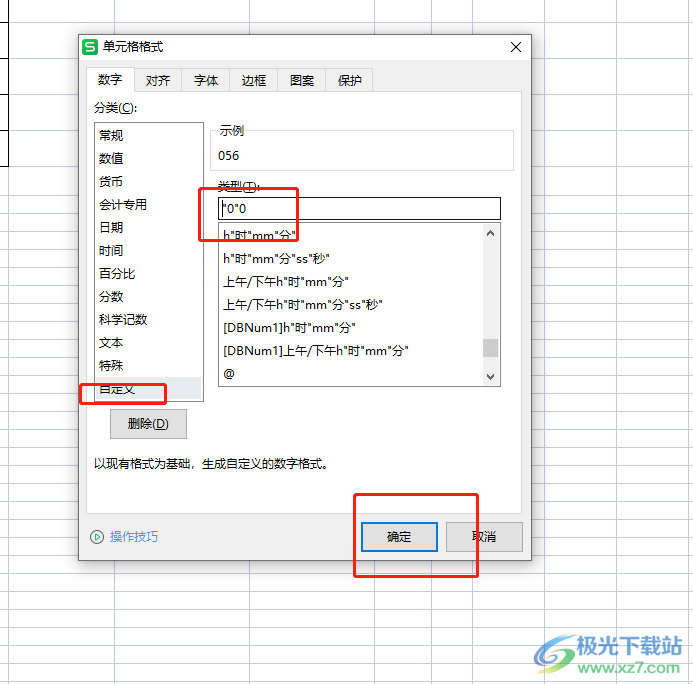
4.此时回到编辑页面上,用户直接在选中的单元格中输入零开头数字,就可以成功显示出来了
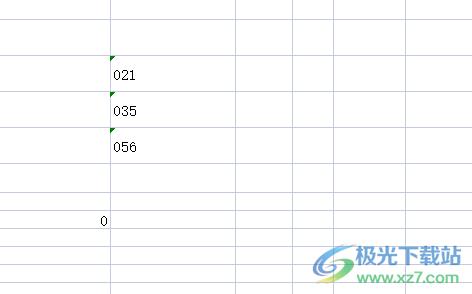
以上就是小编对用户提出问题整理出来的方法步骤,用户从中知道了解决问题的方法不止一种,用户可以在输入数字时,在开头插入英文单引号再输入数字,或者进入到设置单元格格式窗口中来将数字设置为文本状态或是自定义,因此有需要的用户可以跟着小编的教程操作试试看。

大小:240.07 MB版本:v12.1.0.18608环境:WinAll
- 进入下载
相关推荐
相关下载
热门阅览
- 1百度网盘分享密码暴力破解方法,怎么破解百度网盘加密链接
- 2keyshot6破解安装步骤-keyshot6破解安装教程
- 3apktool手机版使用教程-apktool使用方法
- 4mac版steam怎么设置中文 steam mac版设置中文教程
- 5抖音推荐怎么设置页面?抖音推荐界面重新设置教程
- 6电脑怎么开启VT 如何开启VT的详细教程!
- 7掌上英雄联盟怎么注销账号?掌上英雄联盟怎么退出登录
- 8rar文件怎么打开?如何打开rar格式文件
- 9掌上wegame怎么查别人战绩?掌上wegame怎么看别人英雄联盟战绩
- 10qq邮箱格式怎么写?qq邮箱格式是什么样的以及注册英文邮箱的方法
- 11怎么安装会声会影x7?会声会影x7安装教程
- 12Word文档中轻松实现两行对齐?word文档两行文字怎么对齐?
网友评论